- Autor Abigail Brown [email protected].
- Public 2023-12-17 07:01.
- E modifikuara e fundit 2025-01-24 12:24.
Jo të gjithë dokumentet futen brenda kufirit të paracaktuar prej një inç të Word-it midis tekstit dhe skajit të faqes. Për të ndryshuar kufijtë në dokumentet tuaja Word, përdorni një nga disa zgjedhje, nga marzhet e paracaktuara që e bëjnë të lehtë aplikimin e një marzhi të madhësisë së ndryshme, deri te kufijtë e personalizuar të rregullueshëm për t'iu përshtatur nevojave tuaja.
Këto udhëzime funksionojnë me të gjitha versionet e desktopit të mbështetur aktualisht të Word dhe Word për Mac, ndërsa Word Online ofron aftësi të kufizuara margjinash.
Ndrysho shpejt kufijtë në Word
Për t'i bërë kufijtë në dokumentin tuaj më të vogla ose më të mëdha, përdorni kufijtë e ngushtë, të moderuar ose të gjerë të Word-it. Për të printuar dokumentin tuaj në të dy anët e letrës dhe për ta vendosur në një lidhës me tre unaza, përdorni cilësimin "Mirror margin".
Margjinat e pasqyrës nuk mund të vendosen në Word Online. Megjithatë, nëse shihni një dokument me kufijtë e pasqyrës në Word Online, kufijtë e pasqyrës ruhen.
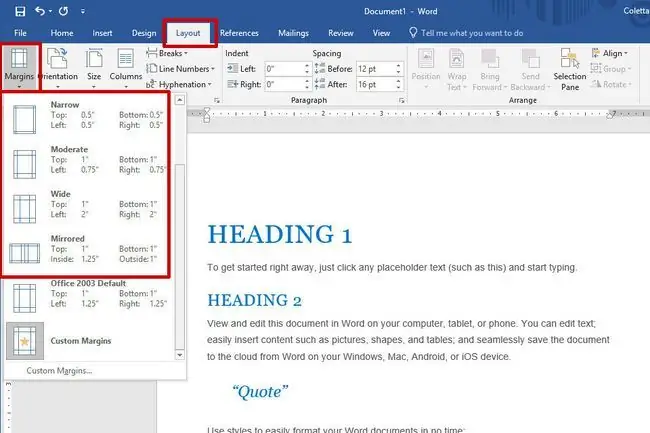
Për të aplikuar një diferencë të paracaktuar, zgjidhni Layout > Margins dhe zgjidhni margjinën e paracaktuar që dëshironi të përdorni.
Në Word Online, Word 2010 dhe Word 2007, skeda Layout është etiketuar si Page Layout. Hapat për të ndryshuar margjinat mbeten të njëjta.
Përdorni vizoren për të rregulluar margjinat në Word
Vizitori horizontal i shfaqur poshtë menysë Word ofron një mënyrë tjetër për të ndryshuar margjinat në dokumentin tuaj.
Përpara se të filloni, shfaqni vizoren. Nëse vizori nuk shfaqet mbi dokumentin tuaj, zgjidhni Shiko dhe vendosni një shenjë pranë Ruler për të shfaqur vizoren. Do t'ju duhet gjithashtu të punoni në pamjen e printimit. Zgjidhni Shiko > Print Layout për të shfaqur dokumentin në pamjen e printimit.
Sundimtari nuk disponohet në Word Online.
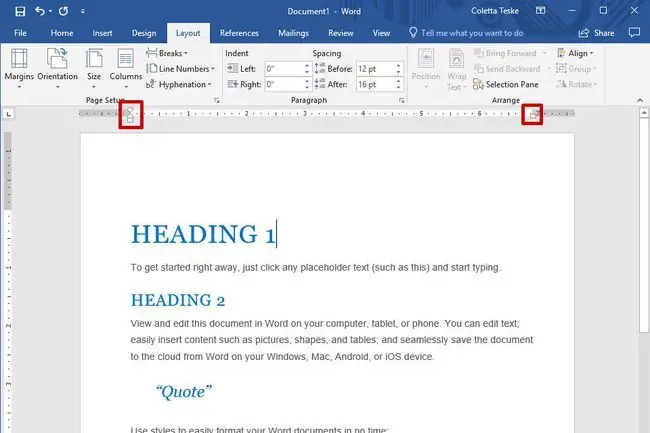
Ja se si të ndryshoni kufijtë duke përdorur vizoren:
- Ndrysho margjinën e majtë: Vendoseni kursorin mbi dhëmbëzimet e majta derisa të ndryshojë në një shigjetë me dy koka. Zvarritni margjinën në të djathtë për ta bërë më të gjerë ose në të majtë për ta bërë më të ngushtë.
- Ndrysho margjinën e djathtë: Vendoseni kursorin mbi dhëmbëzimin e djathtë derisa të ndryshojë në një shigjetë me dy koka. Zvarritni margjinën majtas për ta bërë më të gjerë ose djathtas për ta bërë më të ngushtë.
Krijo marzhe të personalizuara
Kur keni nevojë për një diferencë të caktuar madhësie për një dokument, përdorni cilësimet e personalizuara.
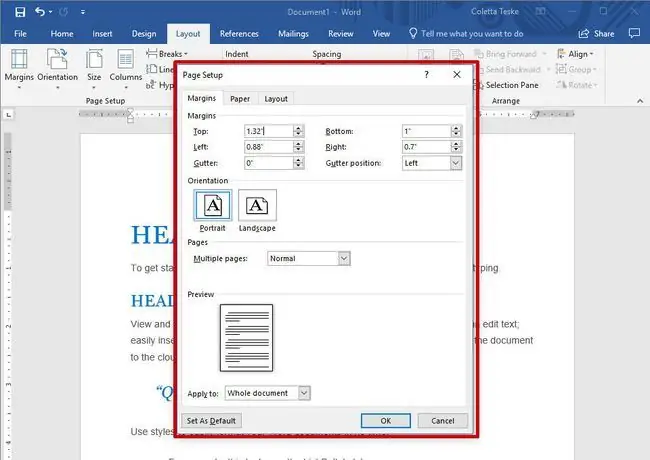
Ja se si të vendosni një madhësi të personalizuar të marzhit:
- Zgjidh Layout > Margjina > Marzhe të personalizuara.
- Ndrysho madhësinë për Top, Poshtë, Majtas dhe Djathtas margjina.
- Zgjidh Vendos si parazgjedhje për të vendosur cilësimet e reja të marzhit si parazgjedhje për shabllonin aktual. Ky cilësim i margjinës do të përdoret në çdo dokument të ri që krijoni bazuar në atë shabllon. Kjo veçori nuk disponohet në Word Online.
- Zgjidh OK kur të kesh mbaruar.
Krijo margjina të ulluqeve
Dokumentet që do të lidhen kanë nevojë për hapësirë shtesë për lidhjen. Ky kufi i ulluqit siguron që lidhja të mos ndërhyjë në hapësirën e bardhë rreth tekstit.
Për të shtuar një diferencë të ulluqit, zgjidhni Layout > Margins > Margins Custom dhe shkruani një gjerësi në kutinë Gutter.
Ju nuk mund të krijoni kufij të ulluqeve në Word Online. Kalo te versioni desktop i Word-it për të vendosur kufijtë e kanalit.
Krijoni kufijtë e pasqyrës
Dokumentet e printuara në të dyja anët e faqes dhe të lidhura, të tilla si librat dhe revistat, përdorin një cilësim të veçantë margjinash. Këto margjina pasqyre sigurojnë që faqet e djathta dhe të majta janë imazhe pasqyruese të njëra-tjetrës.
Për të krijuar kufijtë e pasqyrës, zgjidhni Layout > Margins dhe zgjidhni Mirrored. Për të ndryshuar madhësinë e kufijve të pasqyrës, zgjidhni Layout > Margins > Margins Custom dhe ndryshoni madhësinë të kufijve të brendshëm ose të jashtëm.
Vendosni kufijtë për një pjesë të dokumentit tuaj
Kur dokumenti juaj ndahet në seksione, mund të aplikoni madhësi të ndryshme margjinash në seksione të ndryshme. Kjo veçori nuk disponohet në Word Online.
Për të ndryshuar kufijtë për një seksion të vetëm:
- Zgjidhni seksionin në dokument ku dëshironi një madhësi të ndryshme marzhi.
- Zgjidh Layout > Margjina > Marzhe të personalizuara.
- Shkruani vlera të reja për Top, Poshtë, Djathtas dheMajtas margjina.
- Nga lista Apliko te, zgjidh Ky Seksion.
- Zgjidh OK kur të kesh mbaruar.
Shiko margjinat e faqes
Word mund të shfaq linjat kufitare që ju tregojnë se ku janë margjinat në dokumentin tuaj. Këto vija kufitare shfaqen si vija me pika. Kufijtë e margjinës nuk mund të shihen në Word Online.
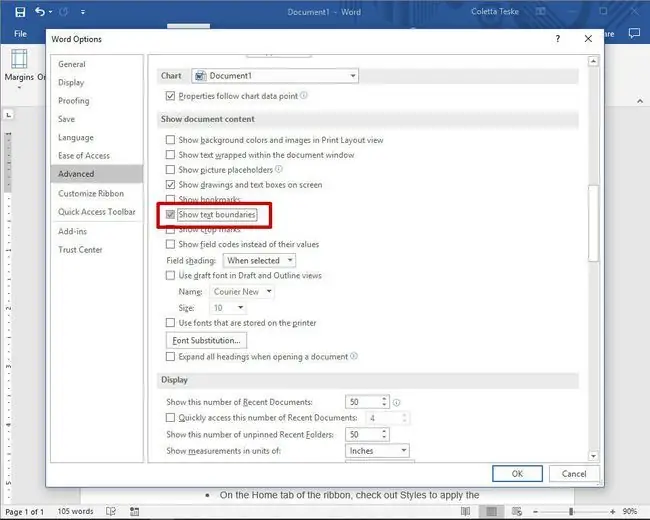
Për të parë margjinat e faqes:
- Zgjidh Skedar > Opsione. Në Word 2007, zgjidhni butonin Microsoft Office dhe zgjidhni Word Options.
- Zgjidh E avancuar.
- Lëvizni poshtë te seksioni Shfaq përmbajtjen e dokumentit dhe zgjidhni Shfaq kufijtë e tekstit.
- Zgjidh OK.






